win8系统局域网不能访问的处理办法
作者:佚名 来源:雨林木风系统 2023-02-06 18:49:59
win8系统局域网不能访问的处理办法?
在局域网中比较实用的功能就是共享文件了,局域网共享能够让大家共享与管理资源更加快捷。但是近期有win8系统网友发现自己的电脑局域网不能访问了,看不见其它人的电脑,这是如何回事呢?为什么自己的电脑忽然不能访问局域网了呢?下面就让大家一起来学习一下win8系统局域网不能访问的处理办法吧。
处理办法如下:
1、按win+R组合键,跳出“运行”对话框,写入services.msc。
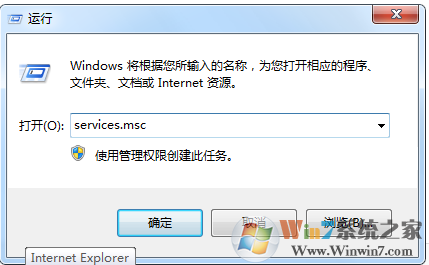
win8系统局域网不能访问的处理办法图一
2、跳出“服务”对话框,在右边窗格中,找到server,双击。
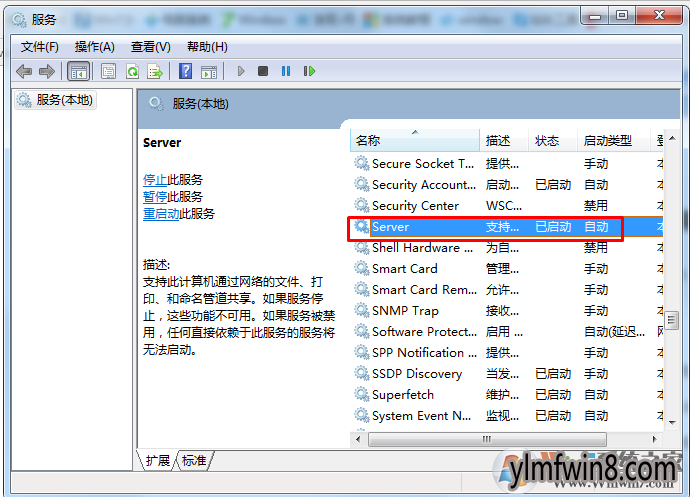
win8系统局域网不能访问的处理办法图二
3、跳出“server的属性”对话框,将中间的“启动类型”改为:自动。“服务状态”设为:启动。
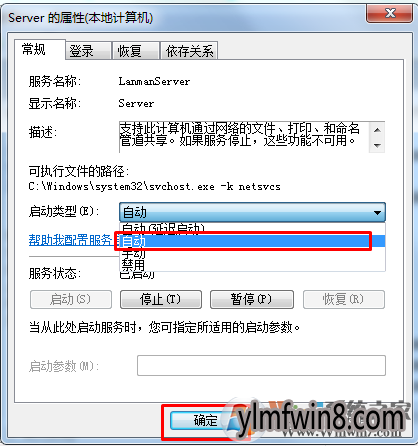
win8系统局域网不能访问的处理办法图三
4、按win+R组合键,跳出“运行”对话框,写入secpol.msc。
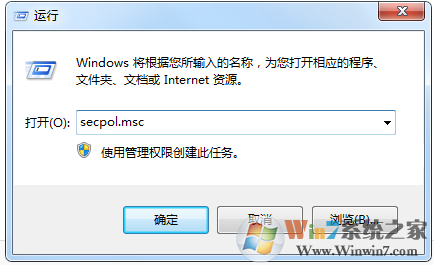
win8系统局域网不能访问的处理办法图四
5、跳出“本地安全策略”对话框。选择左窗格中的“本地策略”——“网友权限分配”。在右窗格中,选择“从网络访问此计算机”选项。
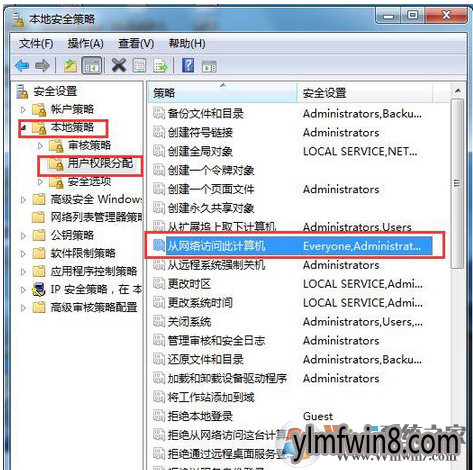
win8系统局域网不能访问的处理办法图六
6、跳出“从网络访问此计算机 属性”对话框,在“本地安全设置”中,在窗格中,将除了“Everyone”以外的其他账户都删除。
处理办法如下:
1、按win+R组合键,跳出“运行”对话框,写入services.msc。
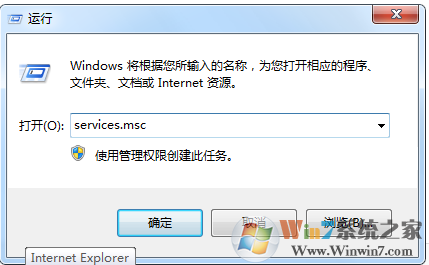
win8系统局域网不能访问的处理办法图一
2、跳出“服务”对话框,在右边窗格中,找到server,双击。
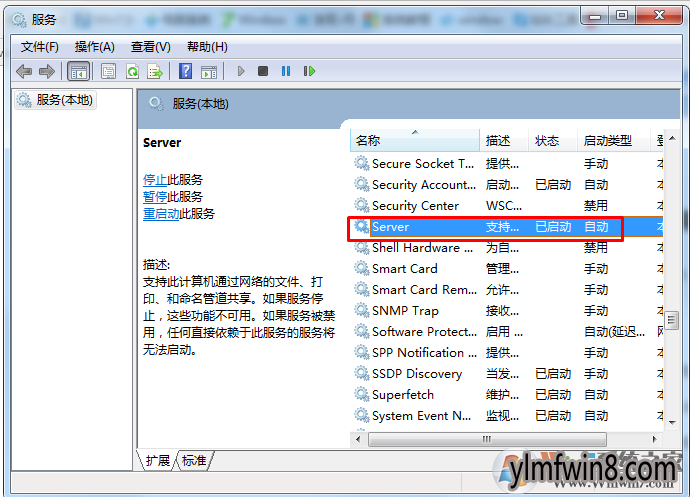
win8系统局域网不能访问的处理办法图二
3、跳出“server的属性”对话框,将中间的“启动类型”改为:自动。“服务状态”设为:启动。
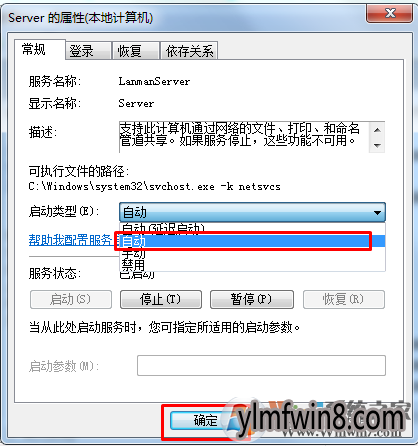
win8系统局域网不能访问的处理办法图三
4、按win+R组合键,跳出“运行”对话框,写入secpol.msc。
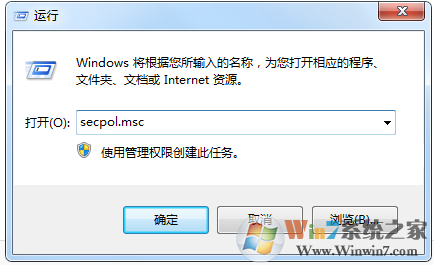
win8系统局域网不能访问的处理办法图四
5、跳出“本地安全策略”对话框。选择左窗格中的“本地策略”——“网友权限分配”。在右窗格中,选择“从网络访问此计算机”选项。
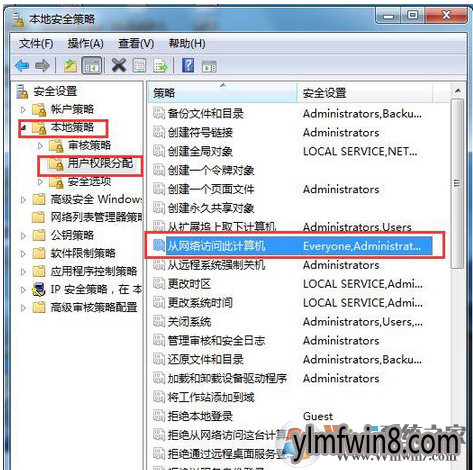
win8系统局域网不能访问的处理办法图六
6、跳出“从网络访问此计算机 属性”对话框,在“本地安全设置”中,在窗格中,将除了“Everyone”以外的其他账户都删除。
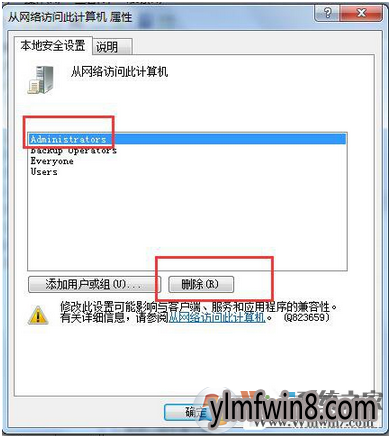
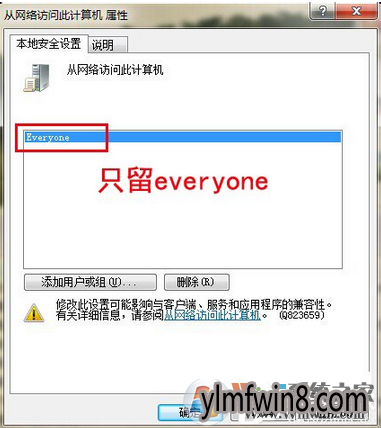
win8系统局域网不能访问的处理办法图七
7、最后,点击网上邻居,就可以看到局域网中的其他计算机了。
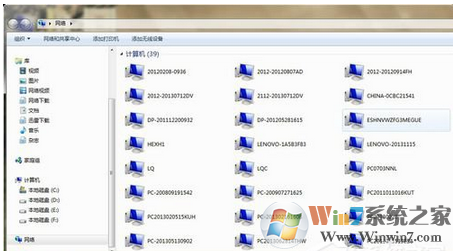
总结:以上就是win8系统局域网不能访问的处理办法了,有出现局域网没有法访问的朋友不妨按照以上的办法处理此故障,希望对我们有借助
相关阅读
- 热门手游
- 最新手游
- 本类周排行
- 本类总排行
- 1win8系统没有法安装Flash插件提示证书验证失败如何办
- 2电脑快捷键大全|电脑快捷键使用大全
- 3怎么关闭win8系统的错误报告
- 4win8序列号(可激活windows8所有版本的产品密钥)
- 5win8 ActiveX installer (AxinstSV)是什么服务可以禁止吗?
- 6win8系统点击GiF动画图标没有法显示如何办
- 7win8 dllhost.exe是什么进程?Dllhost.exe进程占用CPU或内存高如何办?
- 8win8系统regsvr32提示DLL不兼容及各种Dll不兼容的处理办法
- 9win8如何删除宽带连接?
- 10win8网页任何关闭所有网页就全关了,关闭提示如何找回?




